
สารบัญ:
- ผู้เขียน John Day [email protected].
- Public 2024-01-30 13:03.
- แก้ไขล่าสุด 2025-01-23 15:12.

โปรเจ็กต์นี้จัดทำขึ้นสำหรับผู้เริ่มต้นและคนจรจัดที่มีประสบการณ์ ในระดับพื้นฐานสามารถทำได้ด้วยเขียงหั่นขนม สายจัมเปอร์ และติดกับเศษวัสดุ (ฉันใช้ไม้) ด้วย Blu-Tack และไม่มีการบัดกรี อย่างไรก็ตาม ในระดับที่สูงขึ้น สามารถบัดกรีไปยังบอร์ดที่สมบูรณ์แบบหรือ PCB แบบกำหนดเองได้
เนื่องจากเป็นโครงการล็อคดาวน์ ฉันจึงไม่สามารถเข้าถึงเครื่องมือหรือวัสดุต่างๆ ได้มากนัก เหตุใดจึงติดอยู่กับเศษไม้ที่มี Blu-Tack ที่เล็กเกินไปเล็กน้อย อย่างไรก็ตาม แม้ว่าโครงการนี้จะเป็นโครงการที่สนุกก็ตาม อย่างรวดเร็วและประกอบด้วยชิ้นส่วนที่หาได้ทั่วไปซึ่งสามารถพบได้ในราคาถูกทางออนไลน์
ขั้นตอนที่ 1: อะไหล่
ในการสร้างเกมโป่งที่คุณต้องการ
- 1x Arduino (ประเภทใดก็ได้)
- 4x MAX7219 8x8 LED เมทริกซ์
- 2x จอยสติ๊ก
- 1x Piezo Buzzer (อุปกรณ์เสริม)
- สายจัมเปอร์หญิง-หญิง 15x (3x กลุ่ม 5)
- 15x สายจัมเปอร์ชาย-หญิง (3x กลุ่ม 5)
- สายจัมเปอร์ชาย-ชาย 18x
- 1x เขียงหั่นขนม
- ตัวต้านทาน 1x220Ω
แทนที่จะใช้บอร์ด Arduino Uno หรือ Nano คุณสามารถใช้ Arduino แบบ breadboard ด้วย;
- 1x ATmega328p 28pin IC
- 1x 16kHz Crystal Oscillator
- 2x 22pF ตัวเก็บประจุแบบเซรามิก
- 1x USB FTDI UART Converter
- 1x 100uF ตัวเก็บประจุด้วยไฟฟ้า
- 1x ไมโคร USB ฝ่าวงล้อม (อุปกรณ์เสริม)
เครื่องมือ;
- พีซีที่มี Arduino IDE (และ LedControl Library)
- สาย USB ที่เกี่ยวข้องสำหรับ Arduino. ของคุณ
- Power Bank เพื่อเพิ่มพลังให้กับเกมจากคอมพิวเตอร์ของคุณ
ขั้นตอนที่ 2: การเดินสายไฟ
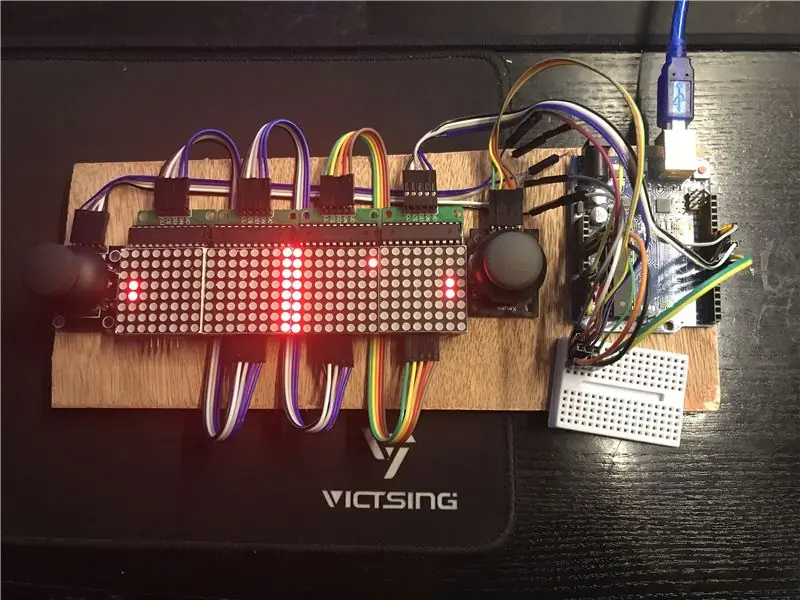
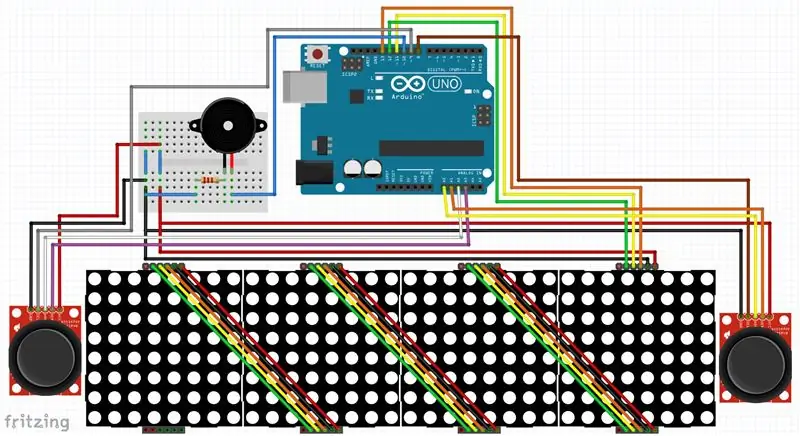
การเดินสายไฟนั้นง่ายมาก เพียงคุณมีสายจัมเปอร์เพื่อเชื่อมต่อส่วนหัวของเมทริกซ์และจอยสติ๊กกับ Arduino ความซับซ้อนเพียงอย่างเดียวคือพลังงานเนื่องจาก Arduino Uno มีการเชื่อมต่อ GND 3 รายการและการเชื่อมต่อ 5v หนึ่งรายการ นี่คือที่ที่เขียงหั่นขนมเข้ามาและทำหน้าที่เป็นรางจ่ายไฟสำหรับส่วนประกอบทั้งหมด หากคุณใช้ NANO เขียงหั่นขนมจะทำหน้าที่เดียวกันและให้คุณเสียบทุกอย่างเข้าไป
สำหรับการเดินสายให้ทำตามการเชื่อมต่อเหล่านี้
- จอยสติ๊กด้านซ้าย - GND และ 5v ไปยังรางไฟฟ้าตามลำดับ SW - พิน 9, VRx - A0, VRy - A1
- จอยสติ๊กขวา - GND และ 5v ไปยังรางไฟฟ้าตามลำดับ SW - พิน 8, VRx - A2, VRy - A3
- เมทริกซ์ LED ขวาสุด - GND และ 5v ไปยังรางไฟฟ้าตามลำดับ DIN - 13, CS - 11, CLK - 12. (ตามบรรทัดที่ 25)
- เมทริกซ์ LED อื่น ๆ ทั้งหมดสามารถผูกมัดแบบเดซี่กับเอาต์พุตของอันแรกจากขวาไปซ้ายเพื่อให้โค้ดทำงานได้อย่างถูกต้อง
- ออดเสริม - แอโนด (+) ผ่านตัวต้านทานจำกัดกระแส 220Ω ถึงพิน 10, แคโทด (-) - GND
ขั้นตอนที่ 3: การเดินสายไฟสำรอง
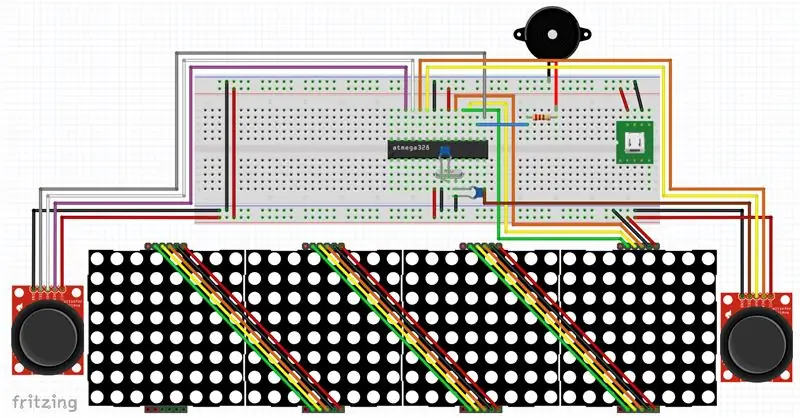

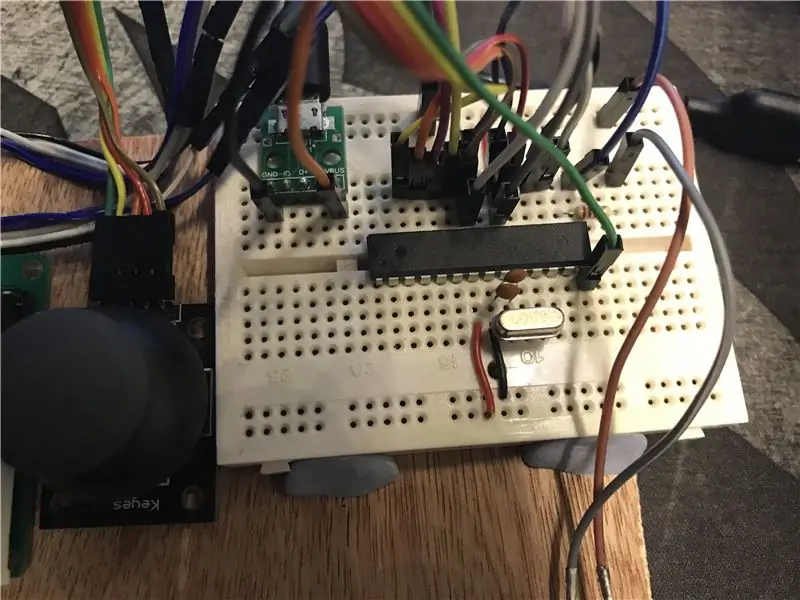
หลังจากเดินสายกับ Arduino UNO เพื่อประหยัดพื้นที่ ฉันตัดสินใจวาง Arduino IC จาก UNO บนเขียงหั่นขนมด้วย Crystal Oscillator 16Mhz และตัวเก็บประจุ 22pF จากแต่ละด้านสู่กราวด์ ฉันรู้สึกว่านี่เป็นการปรับเปลี่ยนที่คุ้มค่าเพราะทำให้โปรเจ็กต์ดูเรียบร้อยและเสร็จสิ้นมากขึ้น อย่างไรก็ตาม คุณต้องใช้โปรแกรมเมอร์ USB FTDI เพื่ออัปเดตโปรแกรม
ขั้นตอนที่ 4: รหัส + คำอธิบาย
ในการอัปโหลดรหัสไปยัง Arduino ดาวน์โหลดไลบรารี LedControl จาก GitHub ที่นี่
github.com/wayoda/LedControl และเพิ่มไฟล์ Zip หรือเพิ่มผ่าน Library Manager ภายใน IDE หลังจากนั้นเปิดภาพร่างที่แนบมา เลือก Arduino ของคุณในการตั้งค่าบอร์ดและพอร์ตภายใต้เครื่องมือและอัปโหลดไปยัง Arduino
คำอธิบาย
บรรทัดที่ 1: เพิ่มห้องสมุด
บรรทัดที่ 5-23: ตั้งค่าตัวแปร ค่าคงที่ และหมายเลขพินทั้งหมด
บรรทัดที่ 25: ตั้งค่า LED Martix และตั้งค่าหมุดควบคุมและจำนวนจอแสดงผล
บรรทัดที่ 27: ตั้งค่าฟังก์ชันรีเซ็ต
บรรทัดที่ 30-35: ฟังก์ชัน Shutdown เพื่อเปิด/ปิดจอแสดงผลทั้งหมดพร้อมกัน
บรรทัดที่ 38-43: ฟังก์ชัน SetIntensity เพื่อตั้งค่าความสว่างของจอแสดงผลทั้งหมดเข้าด้วยกัน
บรรทัดที่ 46-51: ฟังก์ชั่น ClearAll เพื่อเช็ดจอแสดงผลทั้งหมดเข้าด้วยกัน
บรรทัด 53-64: จอยสติ๊ก ฟังก์ชันรับตำแหน่งของจอยสติ๊ก แมปไปยังตำแหน่งไม้ตีที่เป็นไปได้ 7 ตำแหน่งสำหรับการตีลูกแล้วย้ายไม้ตีไปยังตำแหน่งใหม่
บรรทัดที่ 67-435: ฟังก์ชันที่เคลื่อนลูกบอลไปทางซ้ายของผู้เล่นที่ความสูงและความเร็วที่กำหนด ตรวจสอบว่าผู้เล่นตีและดำเนินการต่อไปและตั้งค่าสถานะการชนเป็น true หรือเด้งลูกบอลกลับ บวก 1 ในคะแนนและ เพิ่มความเร็ว
บรรทัดที่ 438-811: ฟังก์ชันที่เคลื่อนลูกบอลไปยังผู้เล่นที่ถูกต้องที่ความสูงและความเร็วที่กำหนด ตรวจสอบว่าผู้เล่นตีและดำเนินการต่อไปและตั้งค่าสถานะการชนเป็น จริง หรือตีกลับลูกบอล บวก 1 คะแนนและ เพิ่มความเร็ว
บรรทัด 813-823: ฟังก์ชันสำหรับแสดงหน้ายิ้ม ขีด กากบาท หรือเครื่องหมายคำถามไปยังหน้าจอที่ระบุ (0 ทางด้านขวาถึง 3 ทางด้านซ้าย)
บรรทัดที่ 861-979: ฟังก์ชันสำหรับแสดงตัวเลข 0-9 ไปยังจอแสดงผลที่ระบุ
บรรทัดที่ 981-1047: ฟังก์ชันสำหรับแสดงคะแนนให้กับผู้เล่นแต่ละคนของหน้าจอ
บรรทัดที่ 1049-1064: ฟังก์ชันตรวจสอบว่าผู้เล่นพร้อมหรือไม่
บรรทัด 1066-1076: ส่วนการตั้งค่าของรหัสสำหรับรหัสที่ทำงานครั้งเดียวเมื่อโปรแกรมเริ่มทำงาน
บรรทัดที่ 1078-1136: ส่วนลูปหลักสำหรับตรรกะของเกมที่ใช้ฟังก์ชันทั้งหมดและใครชนะจะถูกตัดสิน จากนั้นโปรแกรมจะรีสตาร์ทโปรแกรมหลังจากแสดงคะแนน 5 วินาที
ขั้นตอนที่ 5: ขอบคุณสำหรับการอ่าน
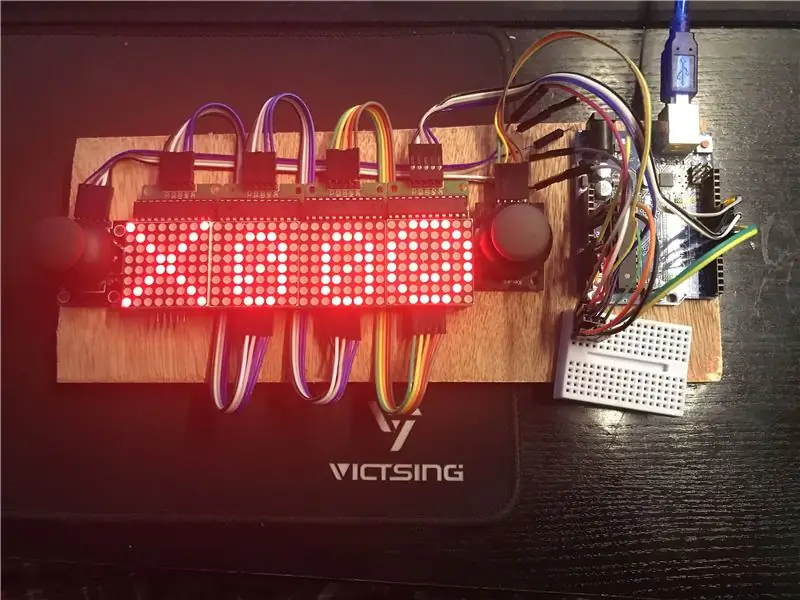
ขอบคุณที่อ่าน Instructable นี้ เป็นโปรเจ็กต์ lockdown ที่สนุกสนานที่มารวมกันในช่วงสองสามวันเมื่อฉันเรียนรู้เพิ่มเติมเกี่ยวกับการเขียนโปรแกรม Arduino หากคุณชอบ อย่าลังเลที่จะลงคะแนนในการประกวด Arduino
แนะนำ:
นาฬิกาดิจิตอล LED Dot Matrix - แอพ ESP Matrix สำหรับ Android: 14 ขั้นตอน

Digital Clock LED Dot Matrix - แอพ ESP Matrix สำหรับ Android: บทความนี้ได้รับการสนับสนุนอย่างภาคภูมิใจโดย PCBWAY.PCBWAY สร้าง PCB ต้นแบบคุณภาพสูงสำหรับผู้คนทั่วโลก ลองด้วยตัวคุณเองและรับ 10 PCBs เพียง $5 ที่ PCBWAY ด้วยคุณภาพที่ยอดเยี่ยมมาก ขอบคุณ PCBWAY บอร์ด ESP Matrix ที่ฉันพัฒนา
วิธีควบคุมมอเตอร์ BLDC ด้วย Arduino และจอยสติ๊ก: 6 ขั้นตอน

วิธีควบคุมมอเตอร์ BLDC ด้วย Arduino และจอยสติ๊ก: สวัสดีเพื่อนๆ ในบทช่วยสอนนี้ ฉันกำลังแสดงวิธีควบคุมมอเตอร์ brushless dc aka BLDC motor พร้อม Arduino และจอยสติ๊ก
IoT Smart Clock Dot Matrix ใช้ Wemos ESP8266 - ESP Matrix: 12 ขั้นตอน (พร้อมรูปภาพ)

IoT Smart Clock Dot Matrix ใช้ Wemos ESP8266 - ESP Matrix: สร้าง IoT Smart Clock ของคุณเองที่สามารถ: แสดงนาฬิกาพร้อมไอคอนแอนิเมชั่นที่สวยงาม Display Reminder-1 to Reminder-5 แสดงปฏิทิน แสดงเวลาละหมาดของชาวมุสลิม แสดงข้อมูลสภาพอากาศ แสดงข่าว แสดงคำแนะนำ อัตรา Bitcoin แสดง
RIG CELL LITE INTRO: พร้อม ADAFRUIT SSD1306 และจอยสติ๊ก: 3 ขั้นตอน

RIG CELL LITE INTRO: พร้อม ADAFRUIT SSD1306 และจอยสติ๊ก: หน้าจอนี้ควบคุมโดยไมโครคอนโทรลเลอร์ SSD1306 ใช้บัส I2C และสามารถสื่อสารกับไมโครคอนโทรลเลอร์ส่วนใหญ่ที่มีจำหน่ายในปัจจุบัน แต่สำหรับวันนี้ เราจะทดสอบหน้าจอนี้ด้วยไมโครคอนโทรลเลอร์ RIG CELL LITE สุดล้ำของเรา คุณสามารถหา O
การควบคุม LED Matrix Array ด้วย Arduino Uno (หน้าหุ่นยนต์ที่ขับเคลื่อนด้วย Arduino): 4 ขั้นตอน (พร้อมรูปภาพ)

การควบคุมอาร์เรย์เมทริกซ์ LED ด้วย Arduino Uno (หน้าหุ่นยนต์ขับเคลื่อนด้วย Arduino): คำแนะนำนี้แสดงวิธีควบคุมอาร์เรย์ของเมทริกซ์ LED 8x8 โดยใช้ Arduino Uno คู่มือนี้อาจใช้เพื่อสร้างการแสดงผลที่เรียบง่าย (และค่อนข้างถูก) สำหรับโครงการของคุณเอง วิธีนี้ทำให้คุณสามารถแสดงตัวอักษร ตัวเลข หรือแอนิเมชั่นที่กำหนดเอง
